Настройването на системата за проверка в две стъпки във вашия акаунт в Telegram е чудесен начин да го запазите в безопасност. Това намалява вероятността да загубите акаунта си. Но това изисква да въведете щифт, който трябва да сте запомнили. Но понякога забравяте какво е или искате да го промените с такъв, който е по-лесен за запомняне.
Моля, продължете да четете, за да видите как можете да промените своя ПИН за потвърждаване в две стъпки, когато знаете какъв е текущият ви ПИН и когато сте го забравили. Така че, няма нужда да се паникьосвате, ако сте забравили своя щифт, тъй като е възможно да го възстановите.
Как да създадете нов ПИН за проверка в две стъпки в Telegram
За да създадете своя нов щифт, докоснете менюто с три реда в горния ляв ъгъл на дисплея. След като сте в Настройки, плъзнете надолу до секцията Настройки и докоснете опцията Поверителност и сигурност.
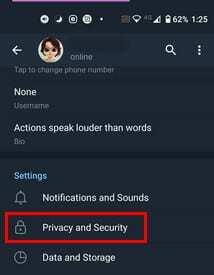
На следващата страница, в долната част, трябва да видите опцията за проверка в две стъпки. Въведете текущата парола и ще имате достъп до три опции: Промяна на парола, Изключване на паролата и Промяна на имейл за възстановяване.
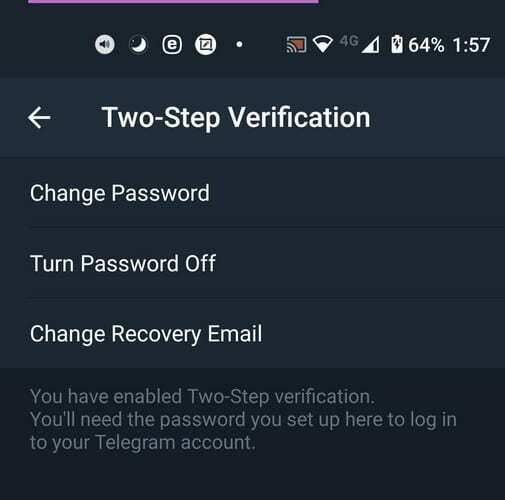
Докоснете опцията за промяна на паролата и ще бъдете помолени да въведете новата парола два пъти. След като завършите тези стъпки, ще видите сладко празнично емоджи, което ви уведомява, че сте готови. Това е всичко, което трябва да направите, за да промените паролата си за потвърждаване в две стъпки.
Ако деактивирате паролата, изключвате потвърждаването в две стъпки напълно. Следващия път, когато искате да го активирате отново, ще трябва да започнете отначало.
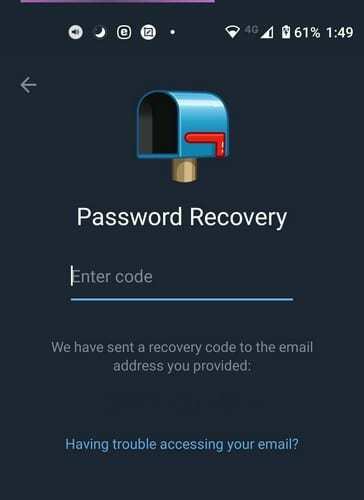
Ще бъдете помолени да въведете информация като новата си парола (два пъти за потвърждение), имейл за възстановяване и въведете кода, изпратен до вашия имейл за възстановяване. Ако случайно забравите паролата си, ето къде е полезен вашият имейл за възстановяване. Telegram ще ви изпрати код за възстановяване на имейла, който сте добавили, когато за първи път сте добавили потвърждаването в две стъпки.
Въведете този код, където Telegram показва, и сте готови. Ако това, което трябва да направите, е да промените заключването на паролата си в Telegram, това е съвсем различна история.
Как да създадете и промените заключване на парола в Telegram
Докато сме по темата за сигурността на Telegram, добавянето на заключване с парола към вашия акаунт в Telegram е добра идея. По този начин ще попречите на всеки, на когото не сте дали разрешение, да вижда вашите разговори. За да защитите акаунта си в Telegram с парола, докоснете опцията на менюто с три реда в горния ляв ъгъл.
След като сте в настройките, докоснете Поверителност и сигурност. Под секцията Сигурност докоснете опцията Заключване с парола.
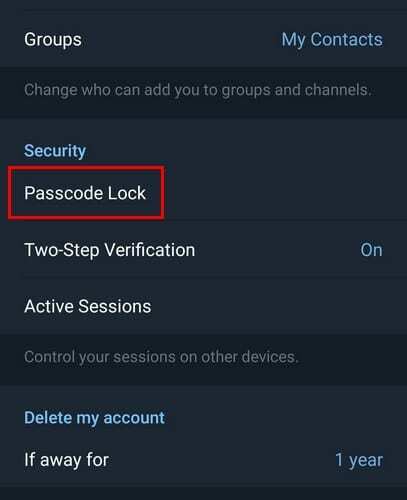
Ако го настройвате за първи път, ще бъдете помолени да въведете щифт, който ще използвате за достъп до Telegram. Ако това, което искате да направите, е да го промените, в този случай ще трябва да докоснете опцията Промяна на парола.
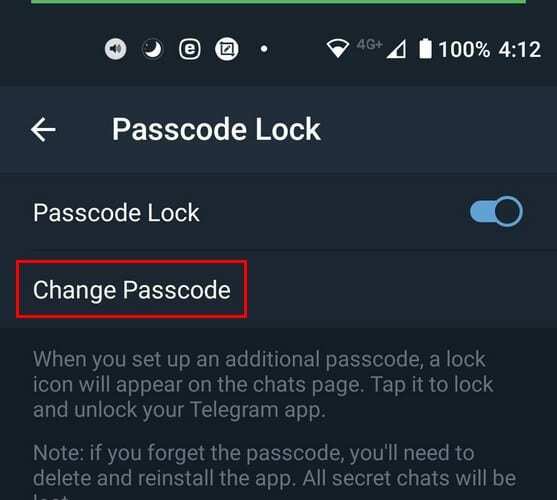
Ще бъдете помолени да въведете новия си щифт два пъти, а в края ще получите и празнуващо емоджи. Докато сте в настройките за заключване с парола, можете да направите и други промени. Например, ако някога искате да си починете от въвеждането на парола, можете да я деактивирате или да я отключите с пръстовия си отпечатък.

Можете също да решите колко време трябва да мине, преди да започне автоматичното заключване и дали искате да покажете съдържанието на приложението в Task Switcher.
Заключение
Колкото повече сигурност можете да добавите към всеки акаунт, толкова по-добре. Никога не знаете кога тази настройка за сигурност може действително да го спаси. Като активирате проверката в две стъпки и заключите акаунта си в Telegram с парола, ще имате едно нещо по-малко, за което да се притеснявате.